
Gabriel Brooks
0
4030
1220
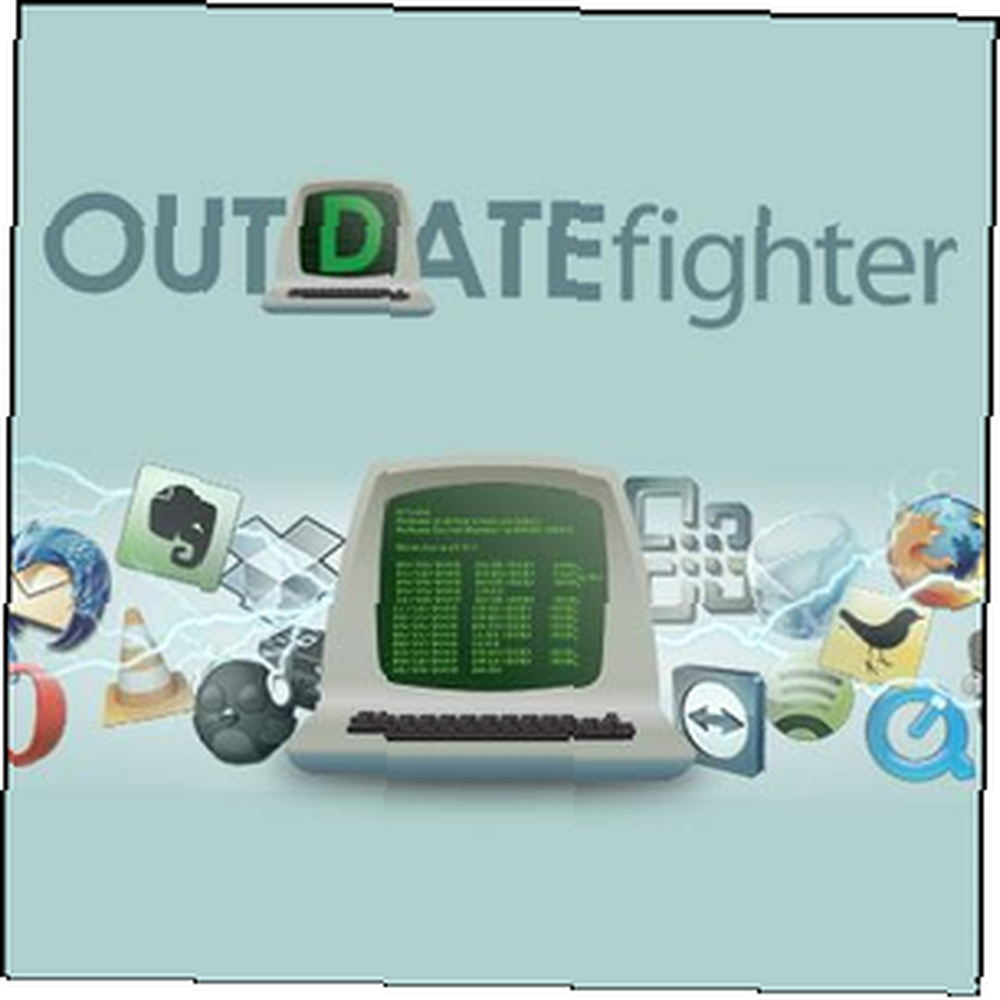
¿Alguna vez ha tenido ganas de pensar cómo mantener actualizada su computadora es demasiado complicado? Ya sabe por qué es bueno ejecutar los últimos parches y actualizaciones de seguridad 3 razones por las que debería ejecutar los últimos parches y actualizaciones de seguridad de Windows 3 razones por las que debería ejecutar los últimos parches y actualizaciones de seguridad de Windows El código que conforma el funcionamiento de Windows El sistema contiene agujeros de seguridad, errores, incompatibilidades o elementos de software obsoletos. En resumen, Windows no es perfecto, todos lo sabemos. Los parches de seguridad y las actualizaciones corrigen las vulnerabilidades ..., pero solo lleva demasiado tiempo y no es lo suficientemente simple. Estoy de acuerdo: actualizar el software en Windows debería ser mucho más fácil, pero desafortunadamente Microsoft no ha hecho mucho para permitir a sus usuarios actualizar fácilmente el software de terceros.
OUTDATEfighter, creado por FIGHTERtools, es un nuevo programa que le permite buscar actualizaciones de software y Windows, sin salir de la ventana del programa. Eso significa que no es necesario abrir un navegador y descargar manualmente cada programa, como hacen otros programas.
La interfaz
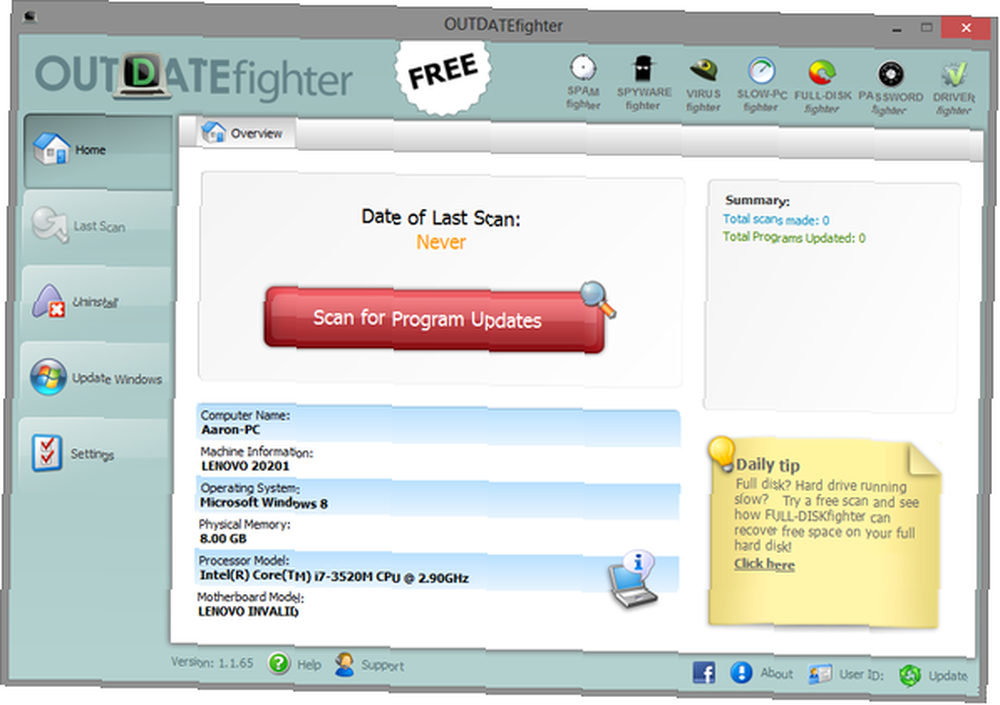
La interfaz para OUTDATEfighter es simple de usar y relativamente limpia. En el lado izquierdo, hay cinco pestañas para varias funciones. En la esquina superior derecha, se muestran los iconos de los otros programas de FIGHTERtools e incluyen enlaces para ver las páginas web del producto..
En la esquina inferior izquierda, se muestra el número de versión del programa, así como enlaces de ayuda y soporte. Y en la esquina inferior derecha hay enlaces para la página de Facebook de la empresa, la página Acerca de, ID de usuario (para la versión Pro) y un enlace de actualización de software.
La pantalla de inicio
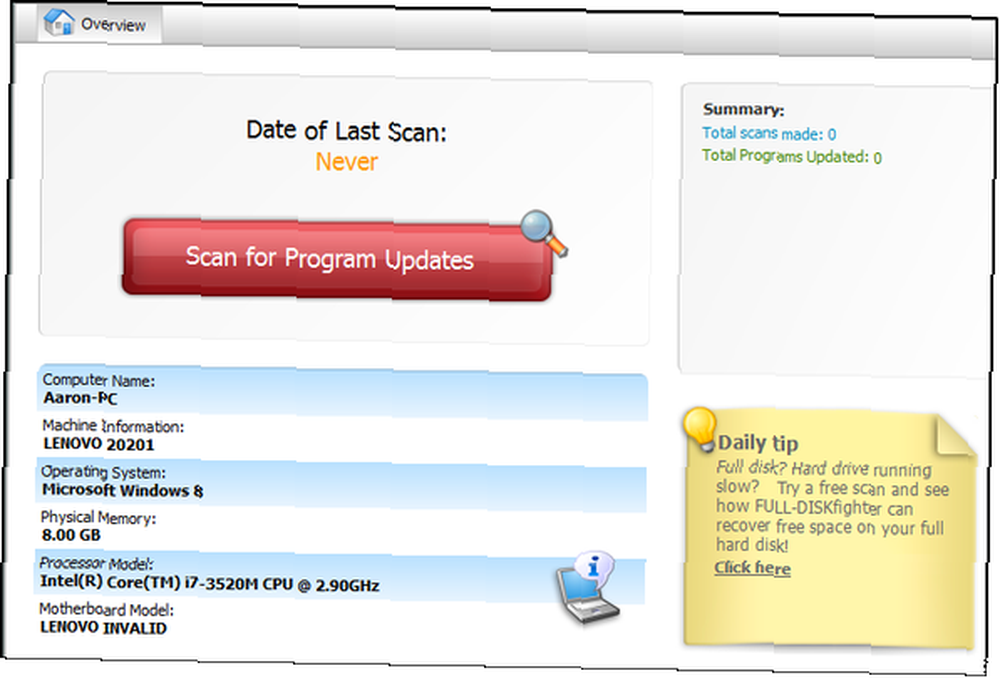
los Casa La pestaña de la izquierda simplemente brinda una descripción general del último escaneo, un resumen del total de escaneos versus el total de programas actualizados y cierta información del dispositivo, como el nombre de la computadora, el sistema operativo, el modelo del procesador, etc. También incluye un botón rojo de fácil acceso para comenzar una nueva exploración de actualización con.
Ver el estado del escaneo y las actualizaciones
Para comenzar una nueva exploración, ver el estado de una actual o ver qué actualizaciones se encontraron, haga clic en Último vistazo, la segunda pestaña hacia abajo a la izquierda. Cuando un escaneo está en progreso, la ventana aparecerá como la de abajo.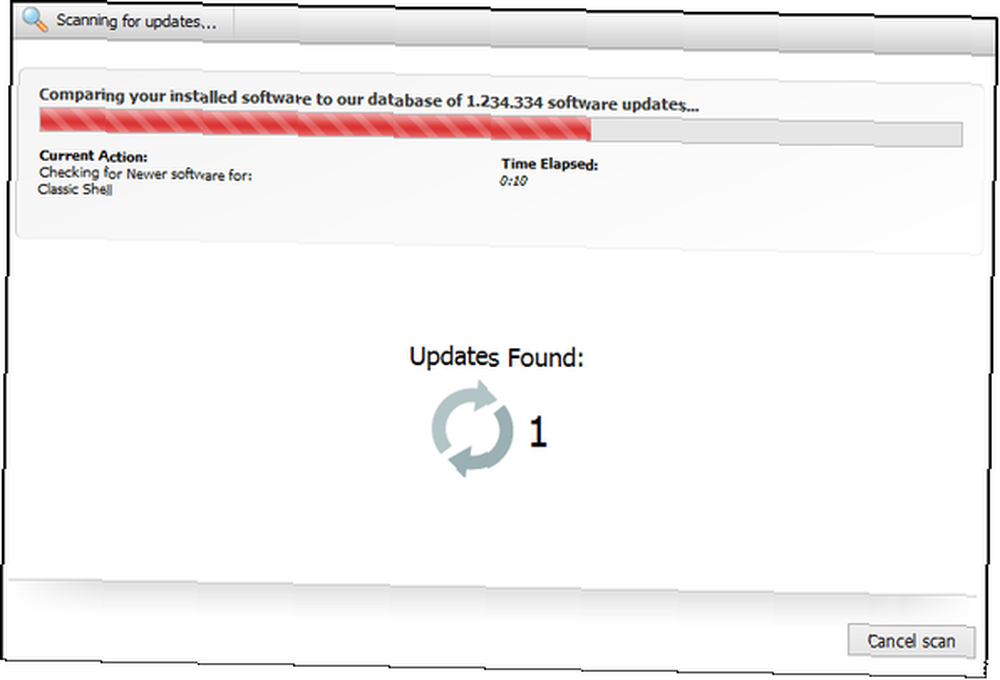
Después de encontrar las actualizaciones, se mostrarán en la misma ventana. Luego puede seleccionar cuáles desea descargar e instalar, marcando las casillas de verificación y descargándolas / instalándolas todas a la vez, haciendo clic en el botón rojo grande en la esquina inferior derecha.
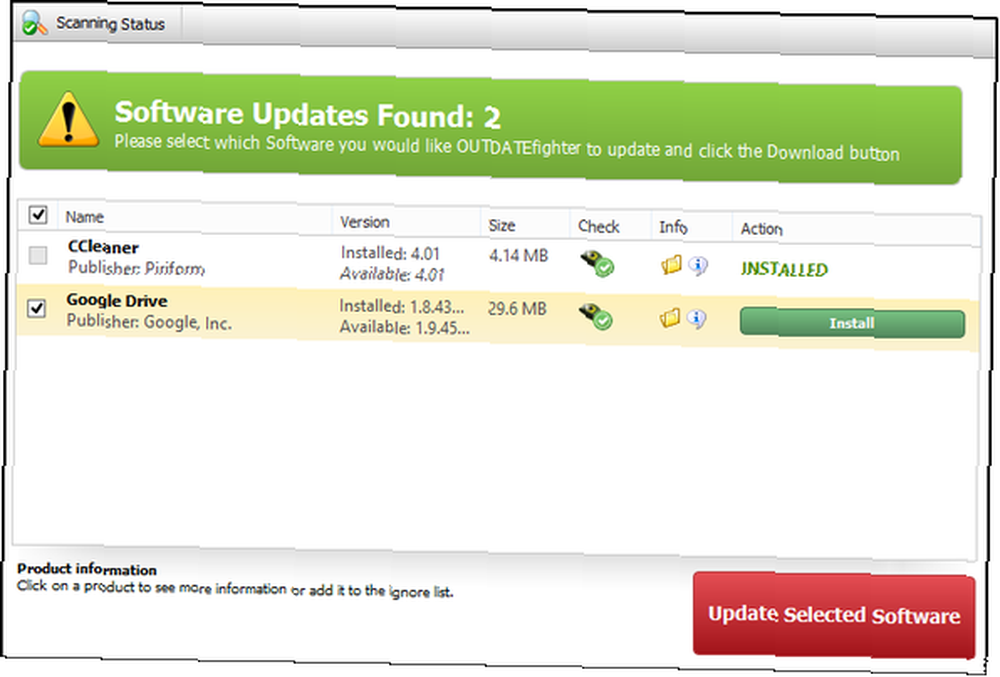
Por supuesto, puede descargar e instalar cada uno manualmente haciendo clic en los botones descargar / instalar también.
Es posible que observe algunos iconos en la fila de cada actualización de software. los “Casco del ejército” icono en el Comprobar La columna muestra el estado de la comprobación de virus (puede hacer clic para ver qué significan los símbolos).
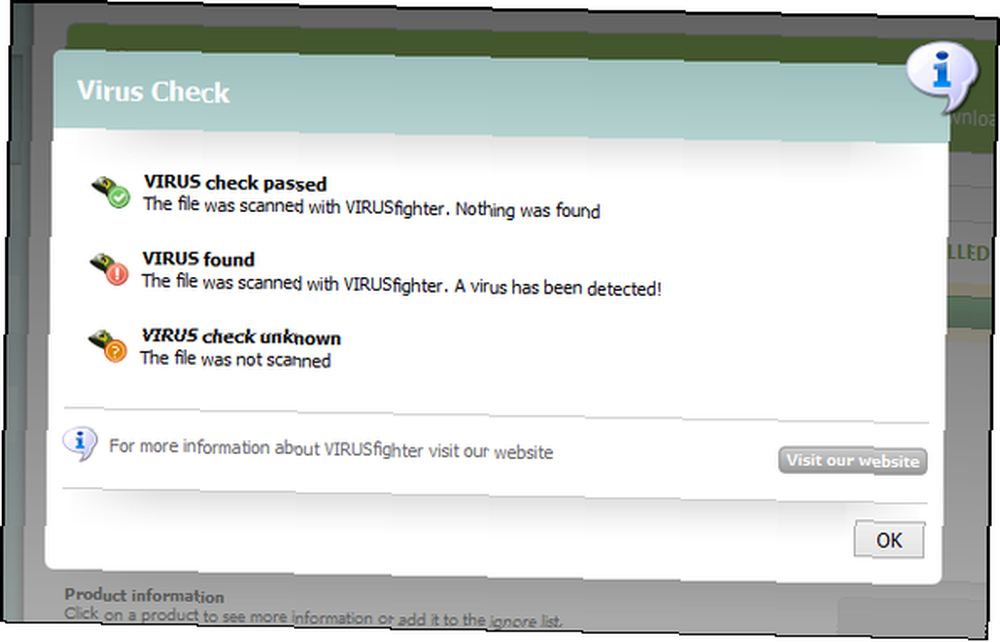
los “carpeta” icono en el Informacion La columna abre la ubicación del archivo de la descarga. Y el icono con un “yo” en una burbuja de diálogo proporciona detalles adicionales del software, como la versión, el tamaño y el enlace a la página del software.
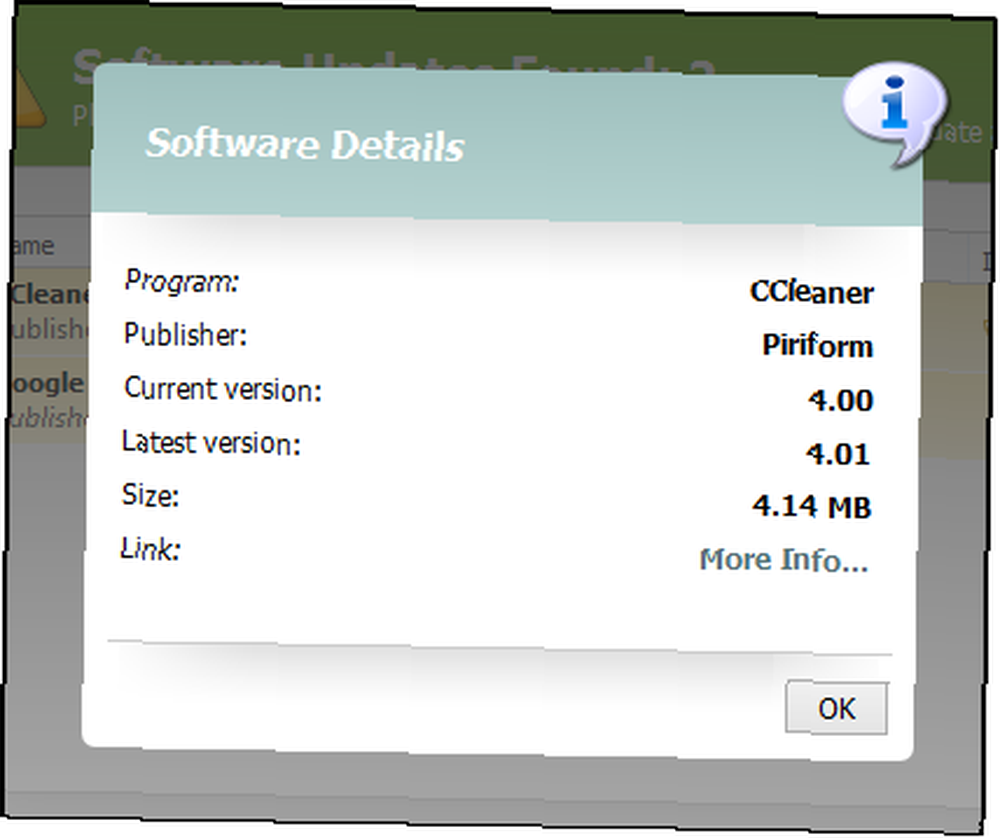
Desinstalar programas innecesarios
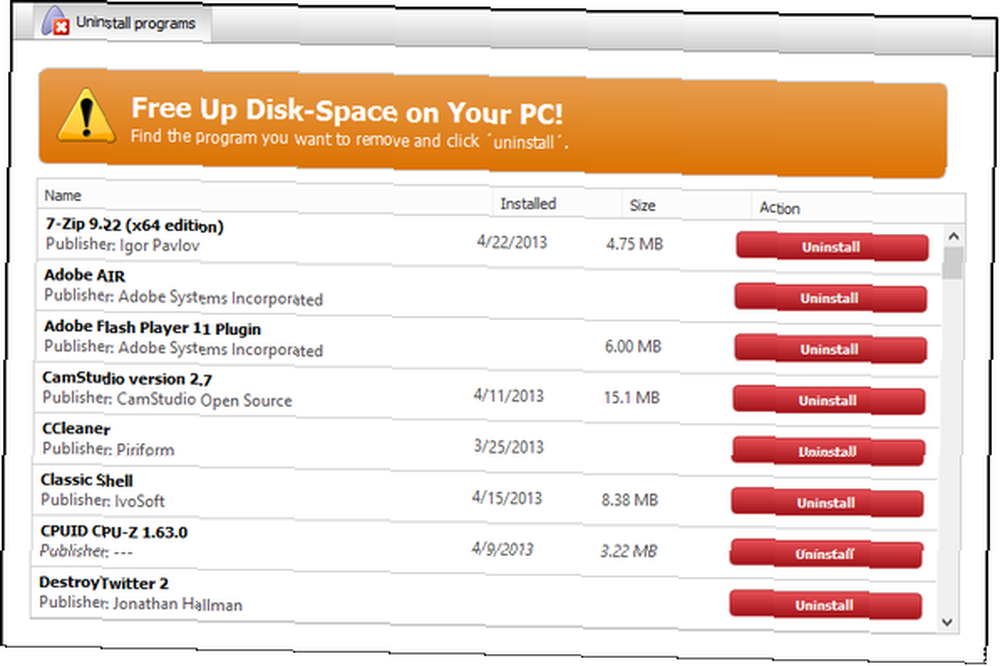
La tercera pestaña hacia abajo en el panel let, titulada Desinstalar, le permite ver todos los programas instalados en su computadora e incluye información como el editor del software, la fecha de instalación y el tamaño del programa. Puede desinstalar fácilmente cualquier programa haciendo clic en el botón rojo Desinstalar botón. Desafortunadamente no hay “desinstalación masiva” opción en este punto.
Actualizar Windows desde la misma ventana
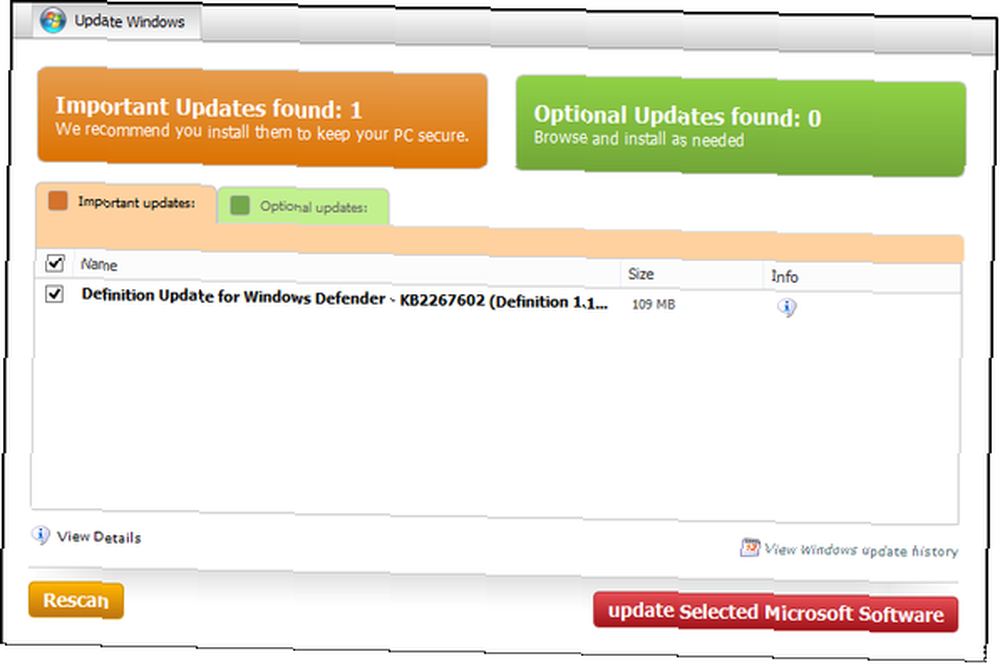
OUTDATEfighter le permite convenientemente actualizar Windows también. En el lado izquierdo, haga clic en el Actualizar Windows lengüeta. La pantalla principal está separada en dos pestañas: Actualizaciones importantes y Actualizaciones opcionales - al igual que el Actualizador de Windows estándar. En cada fila para una actualización, hay tres columnas: Nombre, tamaño y Informacion. los Informacion la columna tiene un icono en el que puede hacer clic que proporciona más información sobre la actualización.
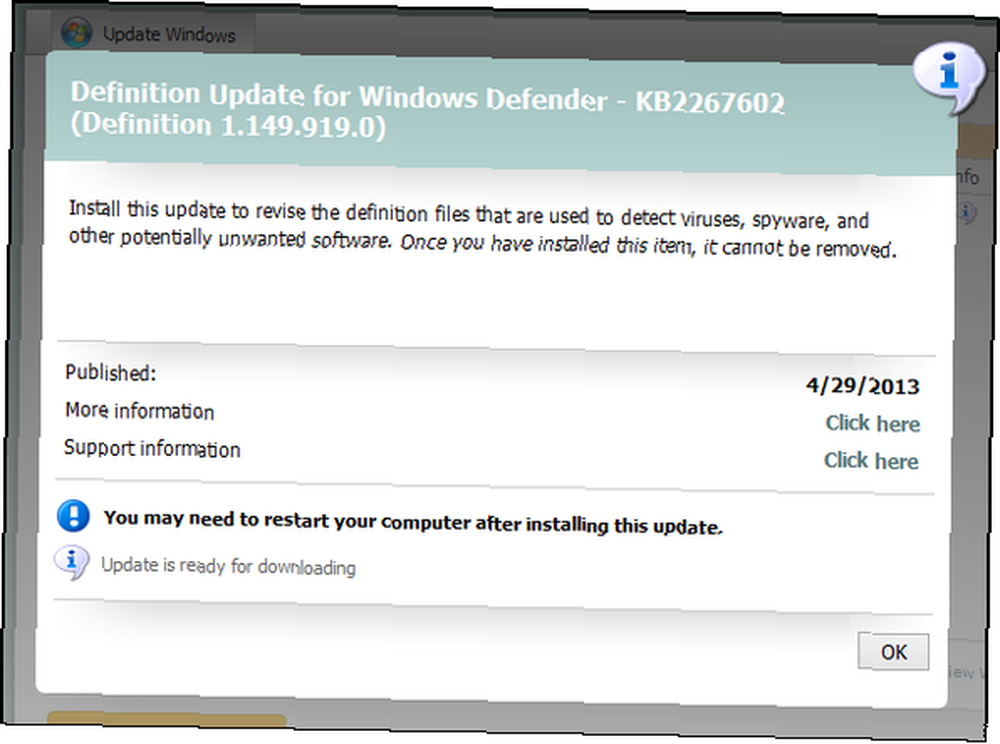
En la esquina inferior derecha, hay un enlace para ver el historial de actualizaciones de Windows.
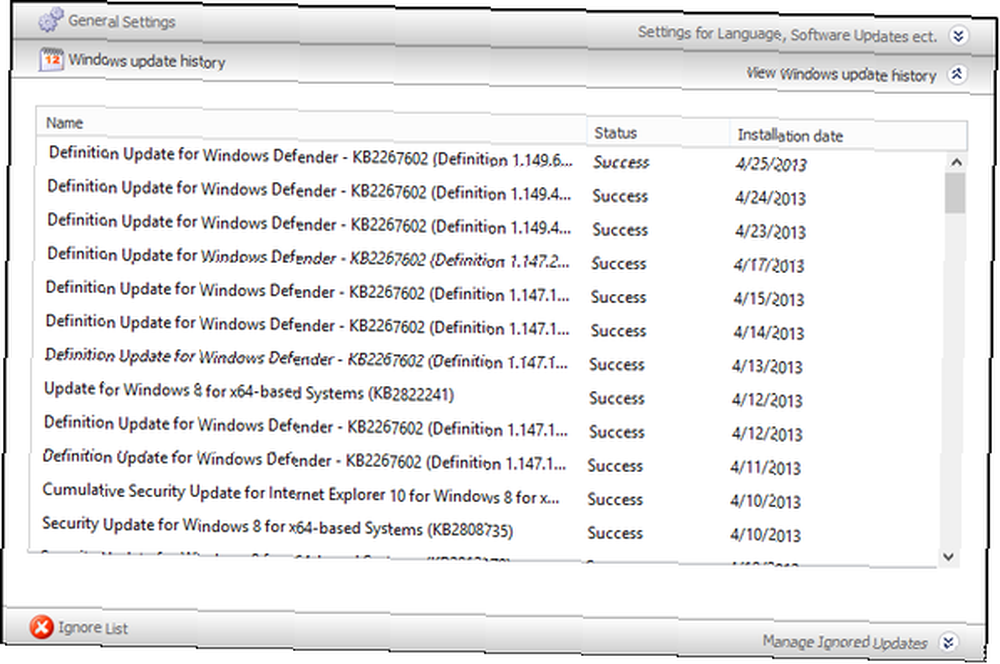
Explorando algunas configuraciones
los Configuraciones la pestaña contiene el Configuración general, Historial de actualizaciones de Windows y el Lista de ignorados.
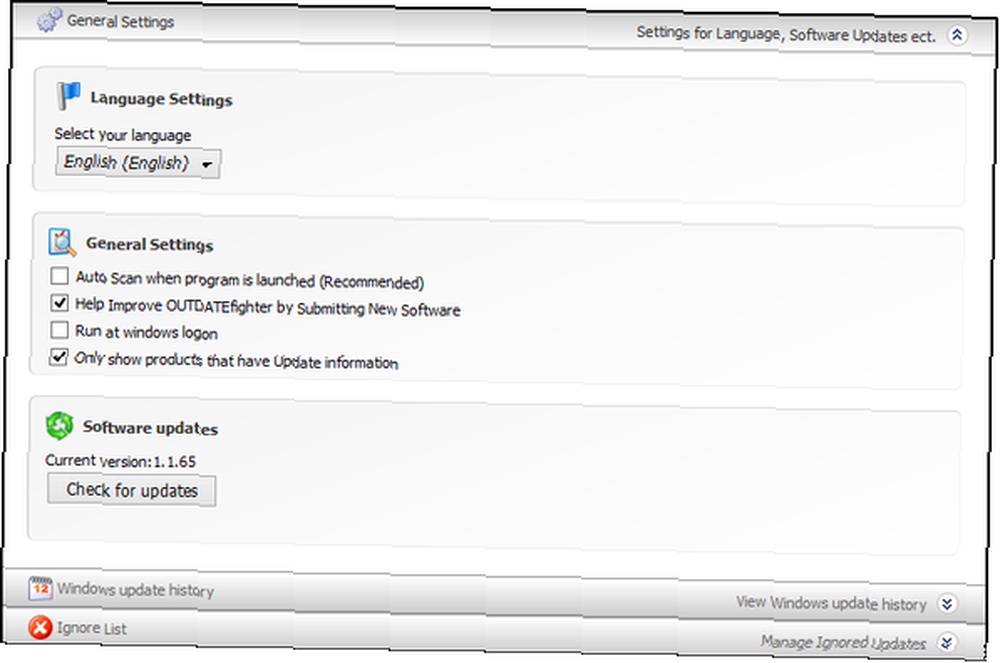
Aquí, hay una variedad de idiomas entre los que puede elegir: checo, danés, alemán, holandés, tailandés y, por supuesto, inglés. Otras configuraciones incluyen escaneo automático al iniciar el programa, ejecutar el programa cuando Windows se inicia y verificar manualmente las actualizaciones de software para OUTDATEfighter.
Conclusión
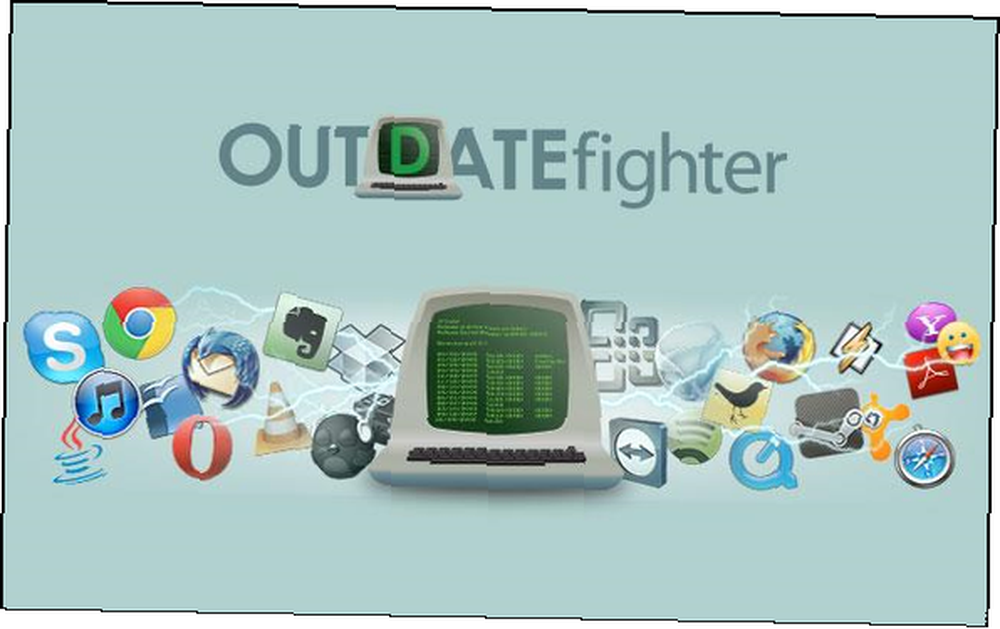
En general, OUTDATEfighter es una gran pieza de software creada por una compañía de buena reputación. OUTDATEfighter no es el primer programa que resuelve el problema del software desactualizado; existen otros programas, como el Comprobador de actualizaciones de File Hippo El Comprobador de actualizaciones de FileHippo mantiene el software de su PC actualizado El Comprobador de actualizaciones de FileHippo mantiene el software de su PC actualizado y SUMo 5 pasos rápidos para administrar actualizaciones de software con SUMo 5 pasos rápidos para administrar actualizaciones de software con SUMo, pero OUTDATEfighter es una alternativa sólida.
Así que ahora nos dirigimos a usted: ¿cómo mantiene actualizada su computadora? ¿O incluso te molestas? Si no busca actualizaciones regularmente, ¿cree que lo haría si fuera más fácil? Te animo a que busques en OUTDATEfighter como una solución viable. Sin embargo, si encuentra algo más que funciona mejor, utilícelo en su lugar; el objetivo final es tener un software actualizado, sin importar el método que utilice. Así que ahora es tu turno de compartir con nosotros tus pensamientos sobre OUTDATEfighter o incluso otras soluciones que has usado en el pasado.
Descargar: OUTDATEfighter [Ya no está disponible]











